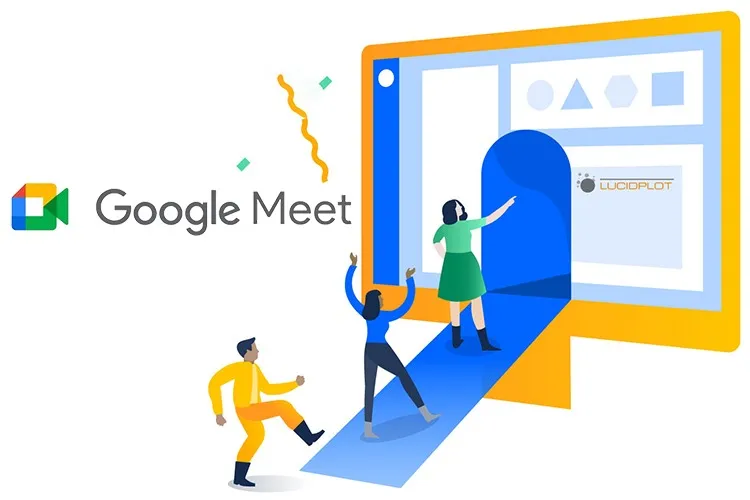Google Meet hỗ trợ học tập và giảng dạy online rất hiệu quả. Tuy nhiên bạn đã biết cách điểm danh bằng Google Meet chưa? Hãy cùng FPTShop tìm hiểu tính năng này nhé!
Bạn là giáo viên, giảng viên và thường xuyên phải tổ chức các lớp học online. Thì có thể tính năng điểm danh trong Google Meet sẽ hỗ trợ bạn rất nhiều trong việc theo dõi và quản lý lớp học của mình. Tuy nhiên không phải tài khoản nào cũng có thể sử dụng tính năng này. Hôm nay FPTShop sẽ hướng dẫn các bạn cách điểm danh dù bạn đang dùng loại tài khoản nào.
Bạn đang đọc: Điểm danh trong Google Meet nhanh và chính xác
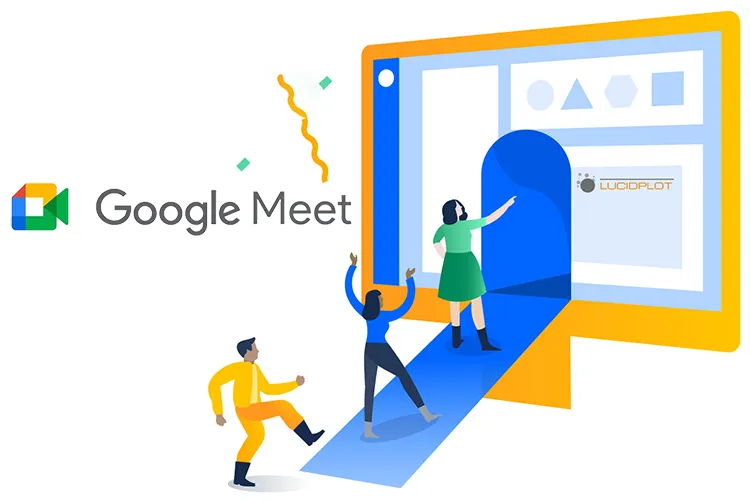
Điểm danh tự động trong Google Meet với tài khoản đủ điều kiện
Như các bạn đã biết, điểm danh là một tính năng không phải tài khoản nào cũng có sẵn. Chỉ có một số loại tài khoản có tính năng này gồm có: Google Workspace Essentials, Business Plus, Enterprise Starter, Enterprise Essentials, Enterprise Standard, Enterprise Plus, Education Plus và the Teaching and Learning Upgrade.
Người dùng Google Workspace for Education Plus và Teaching and Learning Upgrade sẽ tự động nhận được bảng điểm danh cho bất kỳ cuộc gọi nào có từ 2 người tham gia trở lên.
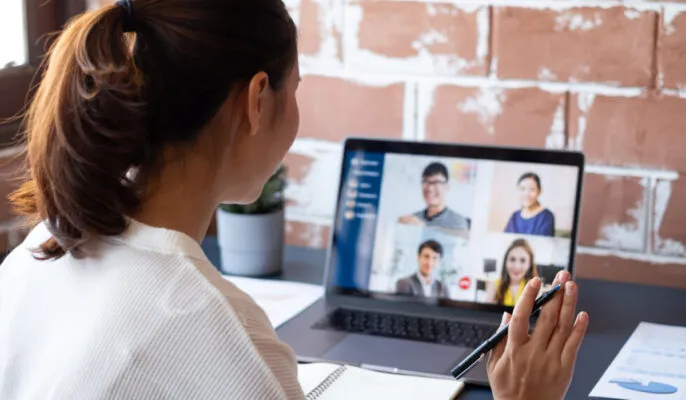
Sau khi học xong, người tổ chức sẽ nhận được email đính kèm bảng điểm danh trên Google Trang tính chứa các thông tin sau:
- Tên của người tham gia
- Email của người tham gia
- Thời lượng người tham gia có mặt trong cuộc gọi, bao gồm dấu thời gian ghi lại thời điểm tham gia lần đầu và thời điểm rời khỏi cuộc gọi của họ.
- Nếu có người bị loại ra khỏi cuộc gọi, dấu thời gian đó sẽ được ghi lại là thời điểm người này rời khỏi cuộc gọi.
- Nếu có người tham gia và rời khỏi cuộc gọi nhiều lần, báo cáo sẽ không ghi lại nhiều dấu thời gian nhưng sẽ có tổng thời lượng tham gia cuộc gọi của người đó.
Điểm danh trong Google Meet bằng cách cài thêm tiện ích Meet Attendance
Đối với những tài khoản không đủ điều kiện để sử dụng tính năng điểm danh, thầy cô giáo cũng đừng quá lo lắng. Chúng ta có nhiều phần mềm điểm danh trên Google Meet, bài này FPTShop sẽ hướng dẫn bạn cách cài thêm tiện ích Meet Attendance để điểm danh lớp học của mình.
Bước 1: Trước hết tải tiện ích Meet Attendance cho máy tính theo link dưới đây. Chọn “Thêm tiện ích” khi hộp thoại xác nhận xuất hiện.
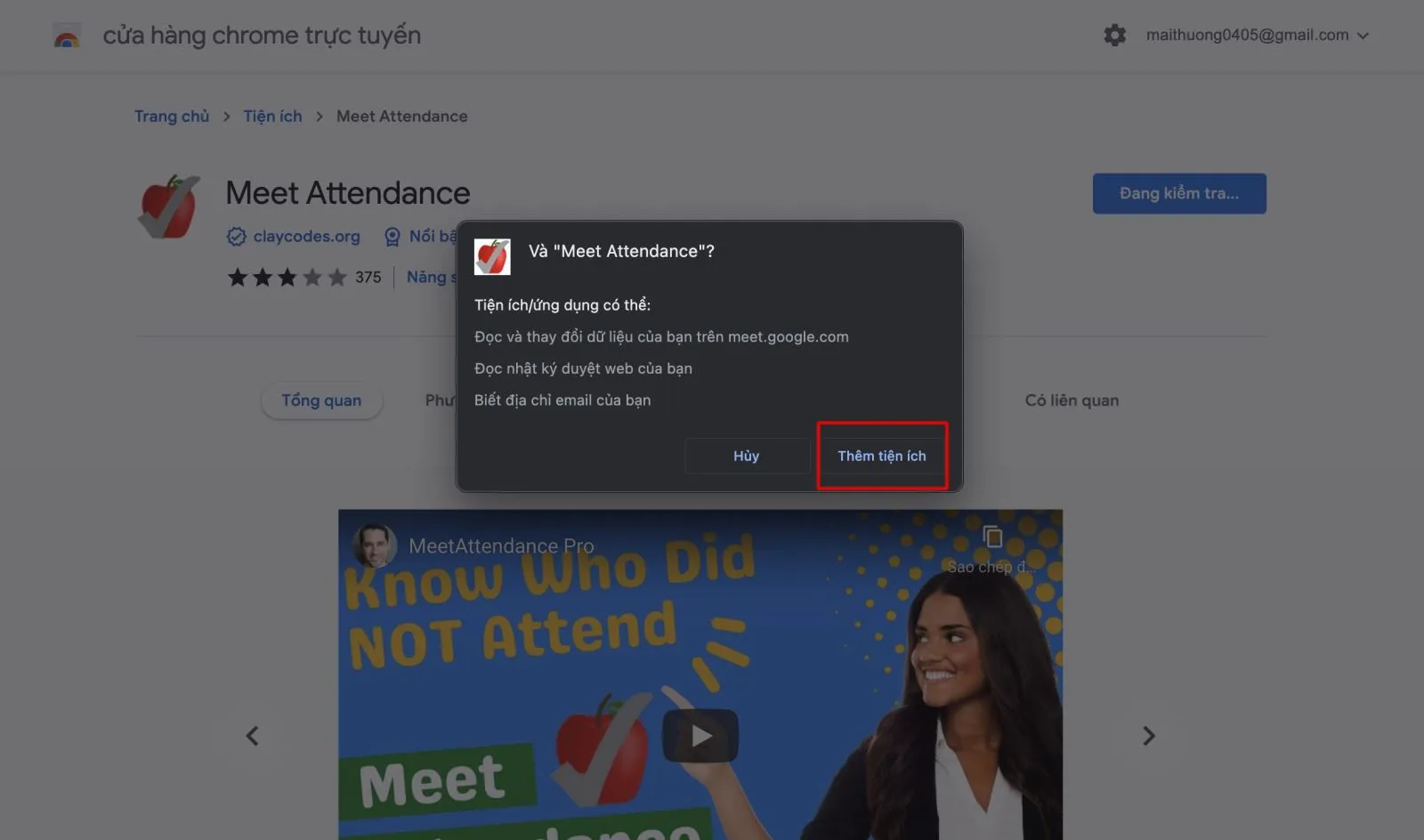
Bước 2: Sau khi cài đặt xong, giao diện tiện ích sẽ hiện ra hãy chọn “Authorize meet attendance”.
Tìm hiểu thêm: Cách chơi game Khủng long ngay trên điện thoại Android
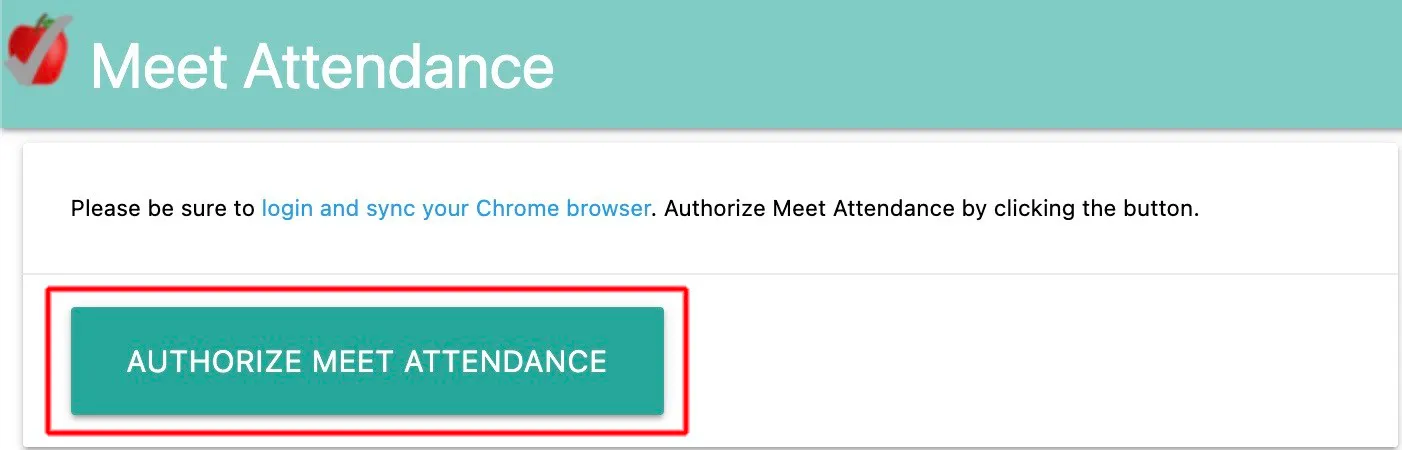
Bước 3: Chọn tài khoản Email mà bạn dùng để tổ chức lớp học. Và để tiện ích này có thể truy cập vào Google Meet, bạn cần cho phép bằng cách chọn “Allow”
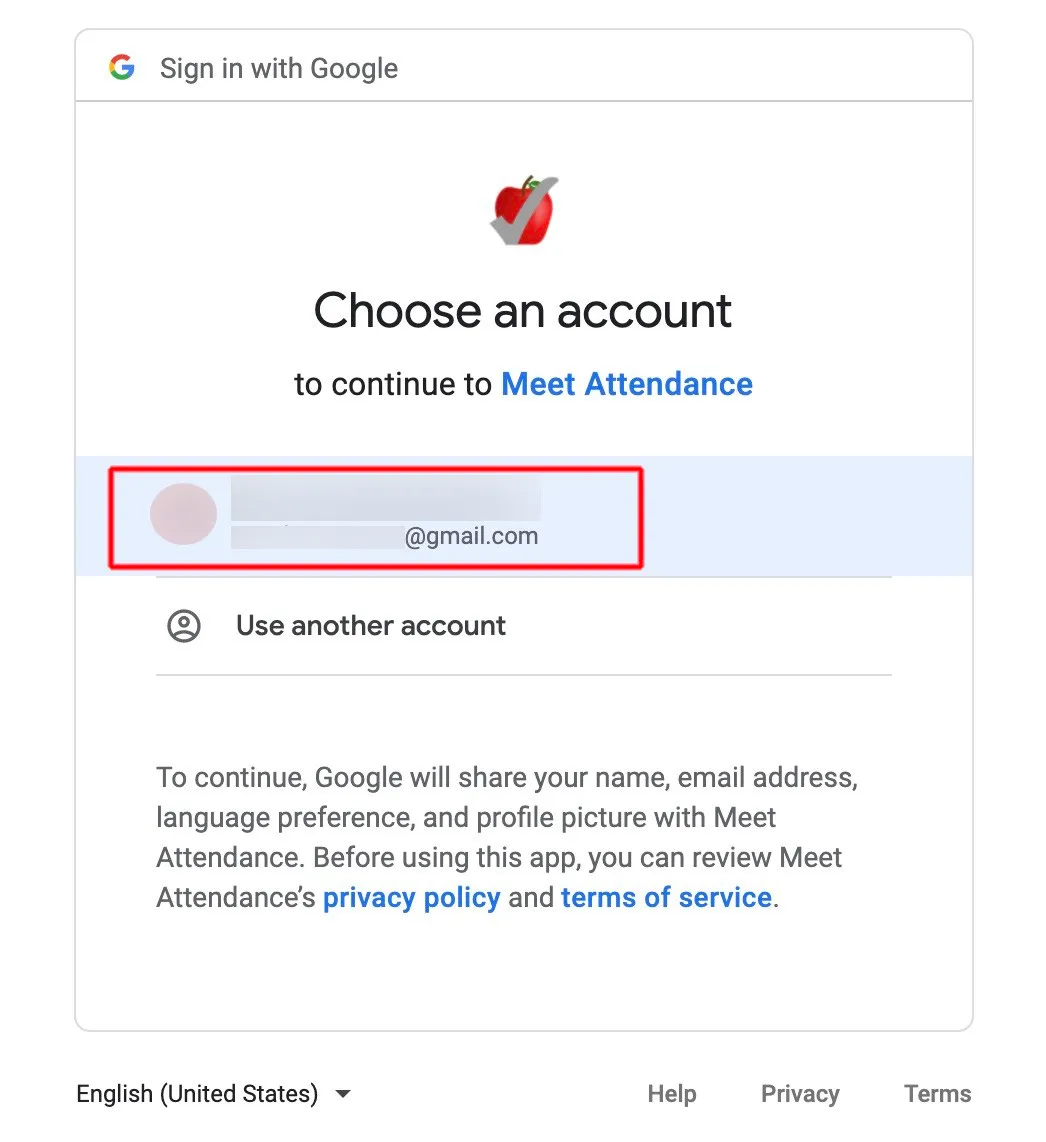
Bước 4: Sau khi tham gia lớp học, bạn hãy chọn mục “Mọi người” ở cuối trang để hiển thị danh sách học sinh đang tham gia. Di chuyển trỏ chuột vào biểu tượng ô vuông có tích xanh
Bước 5: Nhấn tiếp “Add Sheet” hoặc “New Spreadsheet”
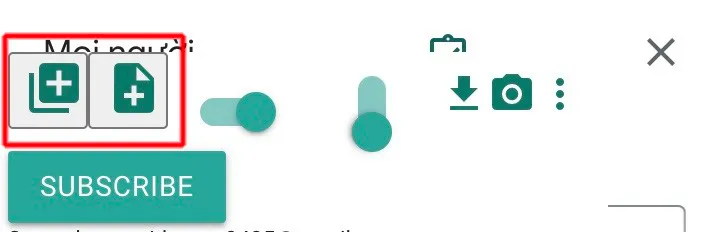
>>>>>Xem thêm: Mẹo resize ảnh hàng loạt trên Mac nhanh chóng và đơn giản tới khó tin!
-
Add Sheet: điểm danh số người tham gia phòng học, họp online tại thời điểm hiện tại.
-
New Spreadsheet: điểm danh toàn bộ số người đã tham gia vào phòng học, họp online.
Bước 6: Để xuất hiện file dữ liệu điểm danh, hãy click vào biểu tượng ô vuông có dấu tích. File dữ liệu điểm danh sẽ xuất hiện.
FPTShop đã hướng dẫn xong cho các thầy cô giáo cách điểm danh trong Google Meet lớp học của mình vô cùng đơn giản và nhanh chóng. Chúc các thầy cô thực hiện thành công.
Xemt hêm: Cách tạo Google Meet cực nhanh và dễ dàng